

Escrito por Adela D. Louie, Última actualización: 24 de octubre de 2022
Si ha estado usando un iPhone antes, sabe que la forma más fácil de restaurar su dispositivo es mediante el uso de iTunes. Sin embargo, a medida que pasa el tiempo, dicho método ha sido ineficaz, por lo que muchos usuarios como usted están buscando formas de restaurar completamente el iPhone sin iTunes. En 2019, Apple Company suspendió el uso de iTunes para Mac y fue reemplazado por la aplicación Música, y sí, también es difícil para los usuarios de Windows, ya que iTunes no se ejecuta en todas las PC con Windows.
En este artículo, discutiremos métodos sobre cómo restaurar completamente el iPhone sin iTunes. Entonces, si usted es uno de esos usuarios antiguos que han pensado que iTunes es la única forma de restablecer su dispositivo, ahora es su oportunidad de aprender. Compartiremos con usted métodos que no requieren el uso de iTunes para poder restablecer o restaurar completamente un iPhone.
Parte #1: ¿Cuál es la diferencia entre restaurar y reiniciar un iPhone?Parte #2: ¿Cómo puedes reiniciar tu iPhone sin usar iTunes?Parte #3: ¿Cómo restaurar completamente el iPhone sin iTunes en tu Mac?Parte #4: ¿Cómo restaurar tu iPhone sin iTunes en tu PC con Windows?Bonificación: ¿Cómo hacer un restablecimiento completo de su iPhone sin el uso de iTunes?Parte #5: Para resumirlo todo
Antes de aprender a restaurar completamente el iPhone sin iTunes, veamos la diferencia entre dos operaciones de restauración y reinicio, dos operaciones que han confundido a la gente. Es común que muchos de nosotros usemos restaurar y restablecer como si tuvieran un significado. Sin embargo, las dos palabras son completamente diferentes entre sí. Si vamos a dar una definición a los dos, restablecer su dispositivo parece ser un enfoque más ligero en comparación con restaurarlo. Significa que está borrando los datos de su dispositivo y no tiene ningún efecto en el sistema operativo del dispositivo o su firmware.
Cuando tenga la intención de restablecer su dispositivo, puede disfrutar de una lista de opciones, incluso puede cambiar y devolver su dispositivo a su estado predeterminado. También tiene la opción de borrar todo el contenido de su dispositivo y todas las configuraciones que haya realizado. Si desea mantener sus datos intactos, es aconsejable que simplemente reinicie su dispositivo.
¿Qué significa restaurar el iPhone?, por otro lado, requiere situaciones en las que, lamentablemente, su dispositivo tiene algunos problemas graves. Puede ser que su dispositivo esté en "Modo de recuperación" y no pueda sacarlo, o hay muchos códigos de error que ve mientras el teléfono está en uso. Cuando dices que querías restaurar tu iPhone, significa que querías borrar todos sus datos e instalar el sistema operativo del dispositivo desde el principio.
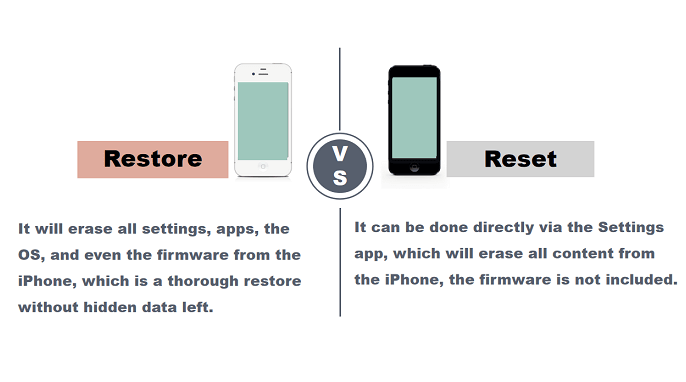
Ahora que tenemos una idea de la diferencia entre restaurar y reiniciar su dispositivo, lo siguiente que tenemos que averiguar son los métodos que podemos usar para restaurar completamente el iPhone sin iTunes.
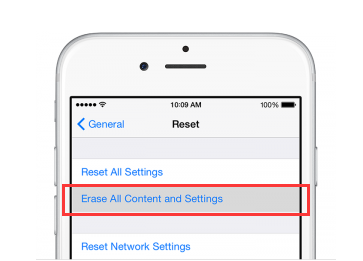
Si tienes tu Mac computadora y quería usarla para restaurar completamente el iPhone sin iTunes, consulte la lista de procedimientos que debe seguir. Apple suspendió el uso de iTunes en mac en el año 2019.
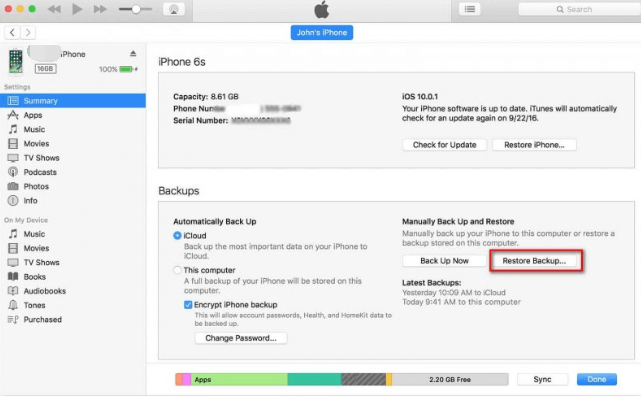
Otro método que puede hacer es restaurar su iPhone mediante el uso de su PC con Windows. Sin embargo, en tu PC con Windows seguro que no tienes ningún “Finder” y tampoco puedes usar iTunes, por lo que usarlo puede ser más complicado que usar dispositivos de Apple. Entonces, para poder hacerlo, debe usar una aplicación de terceros que, en última instancia, pueda satisfacer lo que realmente necesita.
Well, in that case, we are so happy to share with you the Limpiador de iPhone FoneDog. Una herramienta confiable y es un gran socio para restaurar completamente el iPhone sin iTunes. Este Limpiador de iPhone se asegurará de que comience desde cero y que pueda crear personalmente el iPhone que siempre ha querido desde entonces. FoneDog iPhone Cleaner lo ayuda a organizar y administrar adecuadamente todos los contenidos o datos que están almacenados en su dispositivo. Si desea comenzar de nuevo, esta puede ser su herramienta definitiva, para empezar.
Descargar gratis Descargar gratis
Tiene un montón de buenas características que definitivamente te encantarán. Uno de los cuales es el “Borrar todos los datos” función, en esta función puede deshacerse por completo de todo lo que quería eliminar con un solo toque. En caso de que quisieras elegir archivos o contenidos específicos en tu dispositivo, iPhone Cleaner también te permite disfrutar del uso de su eliminación selectiva de archivos. Y otra cosa buena con este limpiador de iPhone FoneDog es que no puede usarlo simplemente para eliminar los archivos de los que desea deshacerse, también puede usarlo para restaurar sus archivos, transferirlos de un dispositivo a otro, o incluso crea una copia de seguridad de tus archivos en iPhone en cualquier momento que necesites.

Y, por supuesto, es una herramienta efectiva que puede usar para restaurar completamente el iPhone sin iTunes. Mediante el uso de FoneDog iPhone Cleaner, ahora puede recuperar sus datos en caso de que los pierda accidentalmente. Puede hacer una copia de seguridad de sus datos en sus dispositivos iOS, como mensajes, fotos, aplicaciones, historial de llamadas y mucho más. Y una vez que su dispositivo ya esté preparado para la restauración, el iPhone puede ayudarlo a restaurar sus datos fácilmente.
Se garantiza que FoneDog iPhone Cleaner es seguro de usar, puede ayudarlo a eliminar duplicados, obtener una vista previa de los archivos antes de eliminarlos y tiene una gran cantidad de modo de seguridad que, en última instancia, puede facilitar cualquier proceso en el que se encuentre.
Ahora que sabe cómo restaurar completamente el iPhone sin iTunes, también es importante aprender a restablecer su iPhone. Si tienes un iPhone 7 o un iPhone 7 Plus, esto es lo que tienes que hacer:
Si tienes otros modelos de iPhone, estos son los pasos que debes seguir:

La gente también LeerCómo restaurar la biblioteca de iTunes anterior: una guía para ustedCómo restaurar iPhone desde iCloud Backup sin Wi-Fi
Hay muchos métodos sobre cómo restaurar completamente el iPhone sin iTunes, como hemos enumerado en las partes anteriores del artículo. Y si vamos al proceso sin iTunes, definitivamente es mejor hacerlo mediante el uso de aplicaciones de terceros como FoneDog iPhone Cleaner. En última instancia, esta herramienta puede ayudarlo a procesar la restauración de su dispositivo fácilmente.
Esperamos haberlo ayudado a descubrir algunas formas en las que puede intentar restaurar completamente el iPhone sin iTunes, seguramente todas son formas efectivas de hacer el trabajo, solo dependerá de los recursos que tenga y lo que crea que es el mejor proceso. que se ajustará a tus necesidades. Después de todo, cuando todo sale mal, lo mejor es restaurar completamente tu iPhone para que no tengas que comprobar qué ha salido mal la mayor parte del tiempo. Después de todo, tienes el Limpiador de iPhone FoneDog que podría ayudarte a arreglar las cosas.
Comentario
Comentario
iPhone Cleaner
Libere almacenamiento fácilmente y acelere su iPhone
descarga gratuita descarga gratuitaHistorias de personas
/
InteresanteOPACO
/
SIMPLEDificil
Gracias. Aquí tienes tu elección:
Excellent
Comentarios: 4.7 / 5 (Basado en: 60 El número de comentarios)